簡介
本文檔介紹如何在電話上為Webex呼叫錄製自動總機問候語。
必要條件
需求
思科建議您瞭解以下主題:
- Webex Calling
- 控制中心(CH)。請確保您具有管理員訪問許可權。
背景資訊
自動總機(AA)是Webex Calling解決方案中提供的功能。呼叫者會與AA選單互動,並將呼叫轉接至他們嘗試聯絡的特定部門或分機。
問候語可以通過不同方式自定義:
- 直接從CH錄製問候語
- 將音訊檔案上傳到CH
- 錄製問候語,從外部/內部來源呼叫語音門戶號碼。 本文重點討論這一點。
組態
語音入口號碼或分機配置
驗證您的位置是否分配了VoicePortal號碼或分機。
步驟1.在Control Hub中,選擇Calling
步驟2.選擇位置
步驟3. Select [Your-Location]
步驟4.選擇選項Voice Portal
步驟5.確保您已分配電話號碼或分機。
步驟6.在Voice Portal Admin Passcode中,繼續重置密碼。確保遵循密碼要求。
密碼要求:
- 必須至少6個字元,不超過30個字元
- 密碼將在180天後過期
- 不能是使用者分機號或電話號碼
- 不能反轉使用者分機號或電話號碼
- 同一數字在一行中不能超過3次
- 不能包含超過3個連續升序數字或3個連續降序數字
- 無法重複模式
- 不能是最後10個密碼中的任何一個
- 沖銷的上一個密碼不能用作密碼
- 在3次失敗嘗試後禁用登入
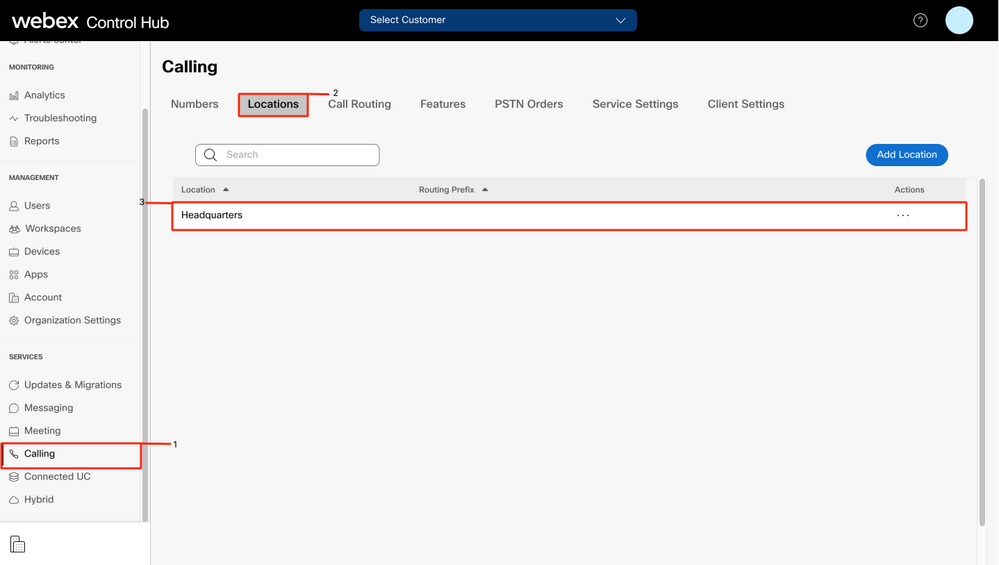
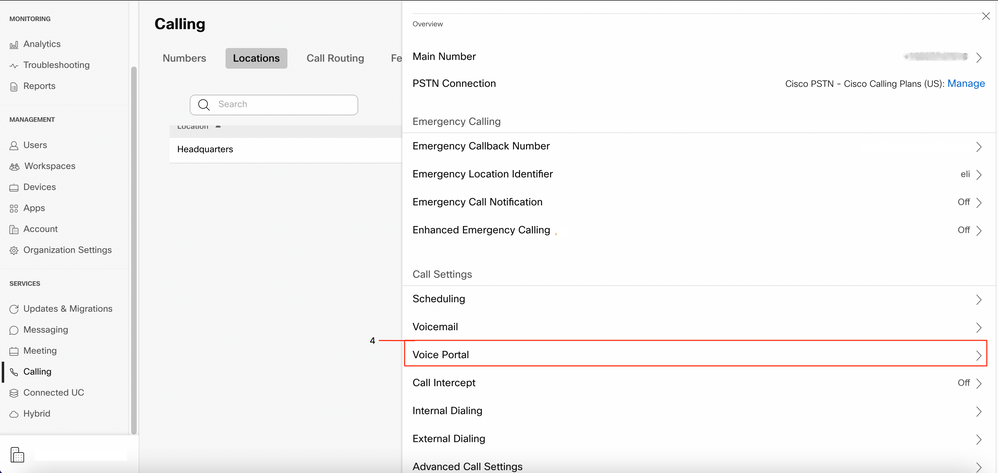
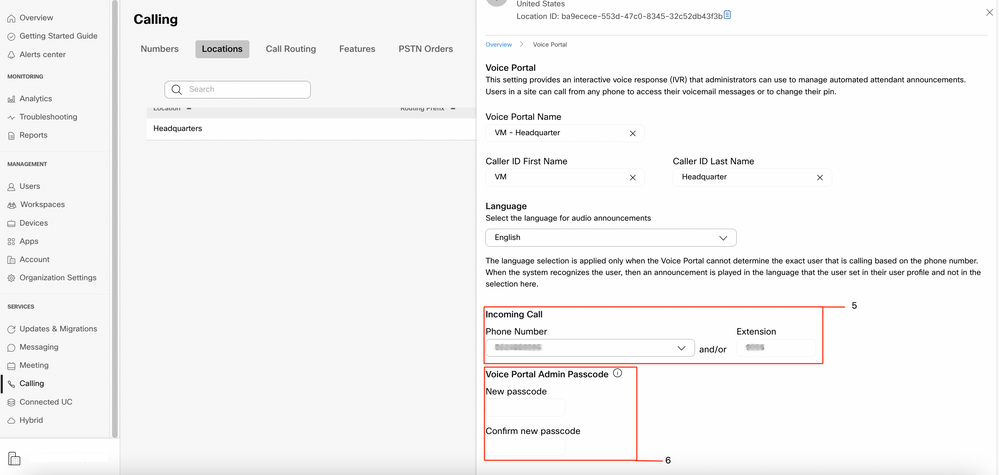
自動總機(AA)驗證
必須至少建立一個AA。
步驟1.在Control Hub中,選擇Calling
步驟2.選擇功能
步驟3.選擇Auto Attendant
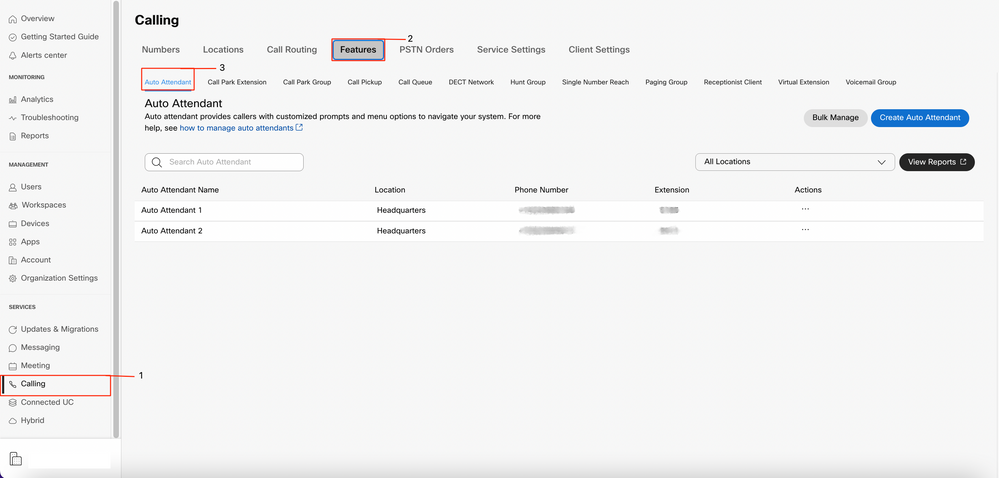
如何在同一位置的電話/軟體客戶端上錄製個人化問候語
步驟1.撥打您的語音入口號碼或分機
步驟2.在進入語音門戶密碼提示時,請按星號鍵
步驟3.輸入您的郵箱ID時,輸入語音門戶分機號或電話號碼
步驟4.在輸入密碼提示時,輸入語音門戶管理員密碼,然後按井號鍵
步驟5.按1更改自動總機問候語
附註:如果您的位置配置了多個AA,則問候語會提示:請輸入自動總機號碼,後跟#。輸入分配給您要修改的AA的電話號碼或分機。
步驟6.按1進入工作時間,或按2進入工作時間
如何錄製來自PSTN外部呼叫的個人化問候語呼叫。
步驟1.撥打您的語音入口號碼
步驟2.在輸入郵箱ID時,輸入語音門戶分機號或電話號碼
步驟3.在輸入密碼提示時,輸入語音門戶管理員密碼,然後按井號鍵
步驟4.按1更改自動總機問候語
附註:如果您的位置配置了多個AA,則問候語會提示:請輸入自動總機號碼,後跟#。輸入分配給您要修改的AA的電話號碼或分機。
步驟5.按1進入工作時間,或按2進入工作時間
下一步是什麼?
檢查這些設定後,如果您有任何問題,請與TAC建立案例。
接下來必須新增以下資訊:
相關資訊:
請訪問為Webex Calling配置語音門戶以獲取有關語音門戶配置的詳細資訊。
請訪問Control Hub中的Manage auto Attendant,以瞭解有關Auto Attendant配置的詳細資訊。